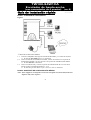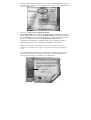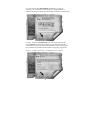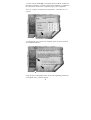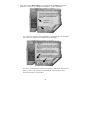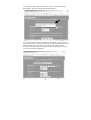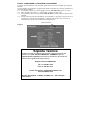Trendnet TW100-S4W1CA Quick Installation Guide
- Tipo
- Quick Installation Guide
El Trendnet TW100-S4W1CA es un enrutador de banda ancha con conmutador de 4 puertos que permite a los usuarios acceder a Internet, conectar dispositivos a una red doméstica o de oficina pequeña, y compartir archivos e impresoras. Con su asistente de configuración rápida, los usuarios pueden configurar fácilmente una conexión a Internet y comenzar a navegar por la web en pocos minutos. Además, el dispositivo cuenta con seguridad inalámbrica WPA2 para proteger los datos y el tráfico de la red.
El Trendnet TW100-S4W1CA es un enrutador de banda ancha con conmutador de 4 puertos que permite a los usuarios acceder a Internet, conectar dispositivos a una red doméstica o de oficina pequeña, y compartir archivos e impresoras. Con su asistente de configuración rápida, los usuarios pueden configurar fácilmente una conexión a Internet y comenzar a navegar por la web en pocos minutos. Además, el dispositivo cuenta con seguridad inalámbrica WPA2 para proteger los datos y el tráfico de la red.







Transcripción de documentos
TW100-S4W1CA Enrutador de banda ancha (con conmutador de 4 puertos) Guía de instalación rápida (ver. E} QIG-SS07232003 PASO 1: CONEXIÓN DE LOS EQUIPOS Figura 1 ** Encienda su DSL/Cable Modem. 1-1. Conecte el adaptador de energía al enchufe del Enrutador y a la toma de corriente. El LED de Encendido (Power) se iluminará. 1-2. Utilice el cable de red UTP RJ-45 incluido, conecte un extremo con el puerto de Internet del Enrutador y el otro extremo con el puerto de red DSL/Cable módem. El LED Internet se iluminará. 1-3. Utilice un cable de red y conecte su puerto de red Ethernet de PC con uno de los puertos locales LAN del Enrutador (L1 ~ L4). El LED del puerto LAN en el que conectó el cable se iluminará. PASO 2: ASISTENTE DE CONFIGURACIÓN RÁPIDA Nota: Para configurar este dispositivo a través de navegador web, debe utilizar Internet Explorer (IE) 4.01 o superior. - 1- 1. Cargue el CD-ROM de configuración en una de las computadoras en el paso 1-3. El archivo auto ejecutable en el CD-ROM se ejecutará y mostrará la pantalla de menú automáticamente. 2. 3. Seleccione Asistente de Configuración rápida. Para Cable Módem (recibe la dirección de IP dinámicamente/automáticamente del Proveedor de Servicios de Internet), Módem DSL con software de conexión de cliente PPPoE (requiere Nombre de Usuario y Contraseña del Proveedor de Servicios de Internet), y usuarios de Dirección de IP fija, seleccione "Configuración Automática" (Automatic Setup), pulse "Siguiente" (Next), y luego siga las instrucciones en pantalla para configurar el Enrutador. Nota: La "Configuración Automática" puede tardar un par de minutos en completarse, por favor espere a que el programa esté listo para la siguiente acción. Si la "configuración automática" no se realizó correctamente, repita el proceso nuevamente o seleccione "Configuración manual", escoja manualmente el servicio que usted tiene, y continúe con la configuración. - 2- 3-1. Para usuarios de Cable Módem (IP dinámica): Luego de seleccionar la "Configuración Automática", el programa detecta automáticamente la conexión que usted tiene y termina la configuración. 3-2. Para usuarios de Módem DSL con software de conexión de cliente PPPoE: El programa le solicita ingresar Nombre de usuario, Contraseña, e ingresar la Contraseña nuevamente para confirmar que las contraseñas ingresadas sean las mismas, luego pulse "Siguiente". Nota: El “Nombre del Servicio” normalmente no se requiere. - 3- 3-3. Para usuarios de IP Fija: Averigüe la Dirección de IP, la Máscara de subred, la Pasarela, y las Direcciones DNS (primarias y secundarias) de su Proveedor de Servicios e ingréselos aquí y pulse "Siguiente". Nota: El “Nombre de Dispositivo/Computadora” normalmente no se requiere. 3-4. Después de que el proceso se complete, pulse "Sí, deseo reiniciar mi computadora ahora”. Luego de que la computadora inicia la copia de seguridad, puede abrir el navegador web y explorar Internet. - 4- 4. Para usuarios de “Módem DSL con conexión de cliente PPTP (modo DSL dinámico)”: Seleccione “Configuración Manual” y pulse “Siguiente”: 4-1. Seleccione "PPTP" y pulse "Siguiente", el programa abre el navegador web y entra en la página de configuración del Enrutador. 4-2. En la ventana Ingresar Nombre de Usuario y Contraseña, deje todo en blanco y pulse “Ok”. (en forma preestablecida, el Enrutador no tiene nombre de usuario ni contraseña) - 5- 4-3. Debajo del título "Puerto de Internet", pulse en la flecha del menú desplegable y seleccione "PPTP DSL Modo dinámico". 4-4. Complete la información requerida en esta página y pulse "Guardar" (Save) en el extremo. Su Proveedor de Servicios de Internet debe proveerle toda la información que necesita para completar esta página. En las secciones en las que usted no está seguro acerca de qué ingresar, déjelas como están (modo preestablecido). - 6- PASO 3: COMPROBAR LA CONEXIÓN CON INTERNET Luego de que la instalación esté concluida, puede abrir un nuevo navegador para explorar Internet. Si el navegador no puede abrir la página Web, puede comprobar la conexión siguiendo los pasos que figuran debajo: 3-1. En el campo “dirección” del navegador, tipee en 192.168.1.254 y pulse “Ir” (Go). 3-2. Deje “Nombre de Usuario” y “Contraseña” en blanco y pulse “Ok”. 3-3. En la pantalla, seleccione la pestaña estado de Red en el lado superior derecho de la pantalla. 3-4. Ubique “Dirección de IP” (IP address) en la pantalla y si hay algo excepto 0.0.0.0, la conexión con Internet está establecida. Si la Dirección de IP es 0.0.0.0 (como se ilustra debajo), repita los procedimientos de Instalación. (Network Status) Figura 3 . Soporte Técnico Puede encontrar el software más reciente y la documentación del usuario en el sitio web de TRENDware. TRENDware provee soporte técnico gratuito para todos los clientes por el período de duración de la garantía de este producto. Soporte Técnico TRENDware Tel: +1-310-891-1100 Fax: +1-310-891-1111 Correo electrónico: [email protected] www.trendware.com Horario del Soporte: 7:30AM ~ 6:00PM, Lun ~ Vier (excepto vacaciones) - 7--
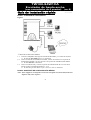 1
1
-
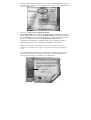 2
2
-
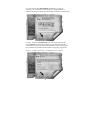 3
3
-
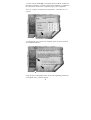 4
4
-
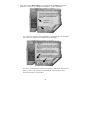 5
5
-
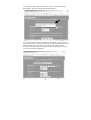 6
6
-
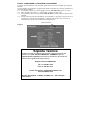 7
7
Trendnet TW100-S4W1CA Quick Installation Guide
- Tipo
- Quick Installation Guide
El Trendnet TW100-S4W1CA es un enrutador de banda ancha con conmutador de 4 puertos que permite a los usuarios acceder a Internet, conectar dispositivos a una red doméstica o de oficina pequeña, y compartir archivos e impresoras. Con su asistente de configuración rápida, los usuarios pueden configurar fácilmente una conexión a Internet y comenzar a navegar por la web en pocos minutos. Además, el dispositivo cuenta con seguridad inalámbrica WPA2 para proteger los datos y el tráfico de la red.
Artículos relacionados
-
Trendnet TEW-411BRPPLUS Quick Installation Guide
-
Trendnet TEW-432BRP Quick Installation Guide
-
Trendnet TEW-511BRP Quick Installation Guide
-
Trendnet TEW-611BRP Quick Installation Guide
-
Trendnet TW100-BRV304 Quick Installation Guide
-
Trendnet TEW-452BRP Quick Installation Guide
-
Trendnet RB-TW100-BRV204 Quick Installation Guide
-
Trendnet TW100-S4W1CA Quick Installation Guide
-
Trendnet TW100-BRF114U Quick Installation Guide
-
Trendnet TEW-431BRP Quick Installation Guide